Delegacja krajowa - dodanie nowego dokumentu
Aby dodać nowy dokument delegacji, przejdź do zakładki Moje, kliknij przycisk Nowa i z menu wybierz Delegacja krajowa.
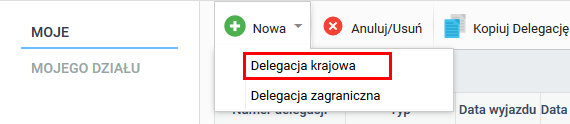
Nowa delegacja zostanie utworzona, i wyświetlone zostanie okno z jej danymi. Aby wprowadzić dane dla polecenia delegacji kliknij przycisk Edytuj polecenie.
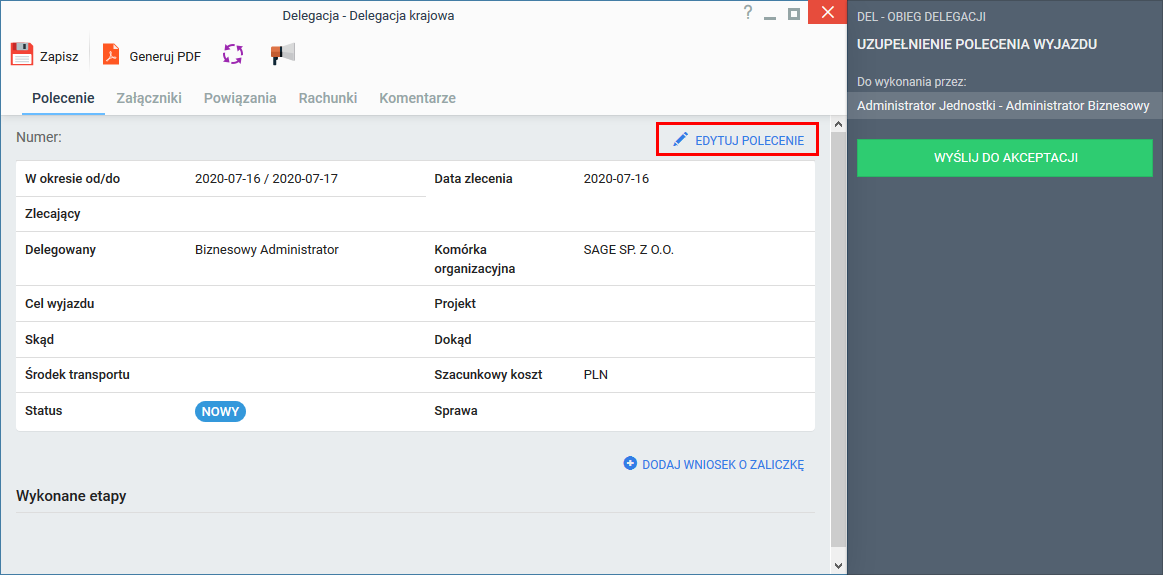
W otwartym oknie można uzupełnić i poprawić dane dla polecenia delegacji krajowej.
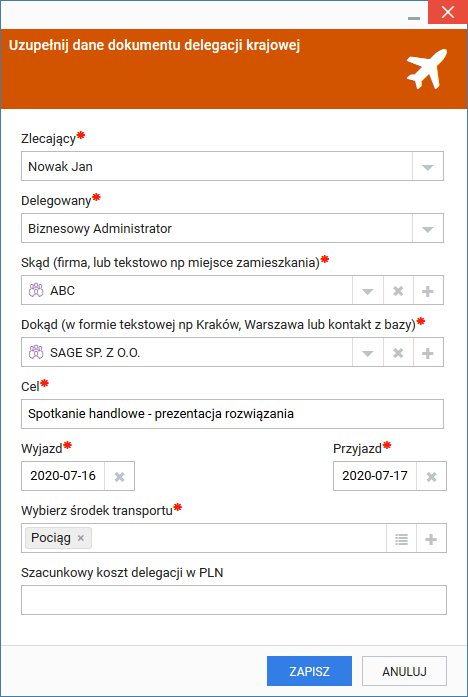
Znaczenie poszczególnych pól:
Spółka – pole pojawia się wtedy, gdy firma posiada kilka spółek zdefiniowanych w systemie. W takim przypadku, na każdej delegacji konieczne jest wybranie odpowiedniej spółki, w której zatrudniony jest użytkownik.
Zlecający – domyślnie jest to przełożony użytkownika. Pole konfigurowalne, może zostać zakryte, co uniemożliwi wybór innego akceptanta. Istnieje również możliwość utworzenia własnych reguł akceptacji delegacji.
Delegowany – domyślnie, jest to zalogowany użytkownik.
Skąd – informacja o miejscu, skąd rozpoczyna się delegacja - może to być zarówno miejsce zamieszkania, jak również firma wybrana z bazy klientów zdefiniowanych w systemie.
Dokąd – informacja o docelowym miejscu wyjazdu - może to być zarówno nazwa miejscowości, jak również kontrahent wybrany z naszej bazy klientów zdefiniowanych w systemie.
Cel – powód, dla którego użytkownik odbywa delegację. Jest to pole tekstowe, obowiązkowe do uzupełnienia.
Wyjazd – data oraz dokładna godzina wyjazdu na delegację spod siedziby firmy.
Przyjazd – data oraz dokładna godzina przyjazdu z delegacji do siedziby firmy.
Wybierz środek transportu – lista wielokrotnego wyboru wszystkich środków transportu, z których użytkownik korzystał będąc na wyjeździe. Na liście znajdują się: pociąg, autobus, samolot oraz zdefiniowane samochody prywatne pracowników.
Wniosek o zaliczkę
Załączyć do delegacji wniosek o zaliczkę kliknij znajdujący się szczegółów deklaracji przycisk ![]() .
.
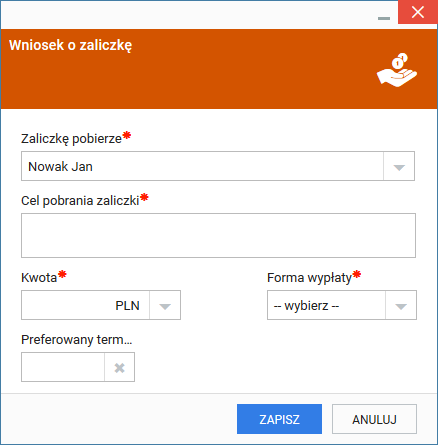
W otwartym oknie wypełnij kto pobierze zaliczkę, w jakim celu, w jakiej kwocie, wybierz formę wypłaty oraz jej preferowany termin. Kliknij zapisz aby zarejestrować wniosek o zaliczkę.
Wysłanie do akceptacji
Po zakończeniu wprowadzania danych dla polecenia delegacji kliknij znajdujący się na prawym panelu obiegu przycisk Wyślij do akceptacji.
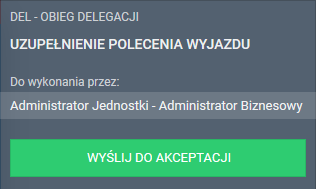
Dla delegacji zostanie nadany numer, otrzyma ona status W akceptacji, i zostanie przekazana do osoby odpowiedzialnej za akceptację dokumentu.